Hace exactamente un año que estrené mi primera tele con Android TV. Esa experiencia y no haber dejado de indagar por el sistema operativo me ha hecho darme cuenta de que, como ya comentó mi compañera Eva, es el mejor sistema operativo para televisores que existe.
A diferencia de un móvil u ordenador, la tele sirve para lo que sirve, que es ver contenido. Sin embargo, incluso para un uso tan generalizado como ese encuentro ventajas importantes en Android TV. Y a continuación te cuento cuáles son los tips que he ido descubriendo y que me son ya imprescindibles en mi uso diario.
Configurar atajos en los botones del mando

De todos los trucos que voy a comentar, tengo cero dudas de que este es mi favorito. Se trata de usar una aplicación con la que asignar nuevas funciones al mando del televisor. La app se llama 'Button Mapper' y está disponible en la Google Play Store de Android TV. Y gratis.
Debido a que el mando de mi tele tiene varios botones sin funciones claras asignadas, los aprovecho para configurar atajos. Por ejemplo, esos ya clásicos botones de colores los tengo configurados para que cada uno me abra una app distinta, lo que me permite poder navegar entre apps de forma más rápida sin tener que salir al menú principal.
Usar el móvil como teclado de la tele
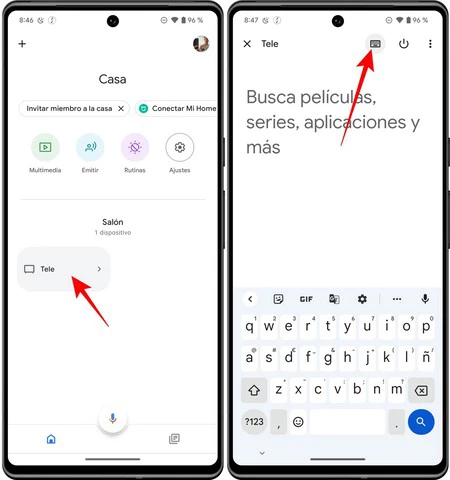
Si hay algo que odie de Android TV y de cualquier otro sistema operativo de una tele es su teclado en pantalla. El de mi tele funciona bien, pero al final es mucho más tedioso y lento que escribir en el móvil. Así, cuando no está disponible la escritura por voz, recurro a 'Google Home' para escribir en la tele desde el móvil.
'Google Home' está disponible en móviles Android desde Google Play e incluso en iPhone vía App Store. Basta con descargarla, iniciar sesión con idéntica cuenta de Google a la del televisor y, estando conectados a la misma red WiFi, pulsar en el nombre de la tele. Ahí no solo está la opción de usar el teclado del móvil, sino también otras funciones de desplazamiento y acciones como subir o bajar el volumen.
Usar un gestor de archivos
En ausencia de una app nativa que permita gestionar los archivos del propio televisor (o los de una memoria externa que se conecte), precisé de 'FX File Explorer', otra app gratuita disponible en la Google Play Store del televisor. Aunque también hay otros que hacen bien las funciones.
El caso es que tener un gestor así me ayuda a poder manejar vídeos que yo mismo añado a la memoria del televisor. Aunque si hay un uso por el que es fundamental un gestor así es poder instalar APKs de terceros que no están en Google Play, los cuales se almacenan en una carpeta de descargas inaccesible por otra vía.
Tener un buen navegador web
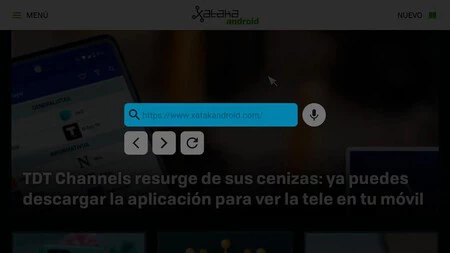
Navegar por Internet en un televisor es incómodo. Y de hecho jamás lo hago y dudo que cualquiera lo haga. No al menos de forma frecuente. Sin embargo, puede ser útil en ciertas ocasiones como lo ya comentado para instalar APKs de terceros, los cuales se ofrecen en repositorios alojados en una página web.
Hace poco (gracias a mi compañero Iván Linares) descubrí un navegador que pesa menos de 3 Mb. Se llama 'Vita Browser' y debe ser descargado de Internet, por lo que se necesita otro navegador como paso previo para su descarga (luego se puede borrar ese otro). Está disponible en GitHub y he de reconocer que funciona de fábula.
Aprovechar las recomendaciones
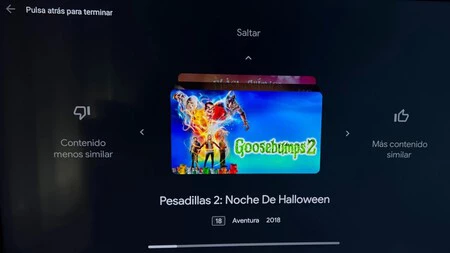
Realmente el sistema operativo de mi tele es Google TV, el cual no deja de ser un launcher de Android TV y con idénticas funciones. Sin embargo, ofrece una interfaz basada en recomendaciones de películas y series que exploto al máximo. De hecho, en algunos Android TV 'puros' ya se está añadiendo esta interfaz.
En mi opinión, la gracia de esta interfaz es entrenarla a base de decirle qué nos gusta y qué no. Ya publicamos anteriormente un tutorial dedicado a cómo gestionar las recomendaciones de Google TV, pero como idea general, todo consiste en ir marcando siempre el contenido que se nos recomienda en base a si nos gusta o no y acceder desde los ajustes a 'Preferencias de contenido' e ir descartando contenido que no van con nuestros gustos.
Eliminar la caché (y reiniciar la tv) cada cierto tiempo es milagroso

Tal y como sucede en los móviles, el proceso de eliminar la memoria caché de las apps en Android TV trae dos principales ventajas: optimización y ahorro de espacio. Y esto último es especialmente destacado en aquellas teles con Android TV que tienen poco espacio disponible.
Aunque la idea principal es que el uso sea más fluido sin ralentizaciones propias que se generan con el almacenamiento de datos en esta memoria. Si además tenemos en cuenta los procesos que se ejecutan en segundo plano, conviene reiniciar el sistema al menos una vez al día. Y no hablo de apagar y encender la tele, sino reiniciarla desde los ajustes para que así se produzca un apagado real y completo del sistema.
¿Que me canso de ver lo mismo? Pues un launcher

Una de las ventajas más interesantes que he experimentado pasando de un Apple TV a Android TV es que se puede personalizar mucho la interfaz. No quizás de forma nativa, más allá de mover apps, pero sí con uno de los muchos launchers para Android TV que existen.
En Google Play podemos encontrar unos cuantos que admiten configuraciones de vistas variadas y que sirven en cierto modo para experimentar sensación de estar con algo nuevo. Se pueden configurar para que sus interfaces prevalezcan sobre la nativa, aunque luego bastará con desinstalar la app para volver al modo normal.
En Xataka Android: Android TV es aún mejor con software libre y estas 11 apps Open Source
En Xataka Android | El espacio de almacenamiento puede ser la peor pesadilla de Android TV: así lo gestiono para instalar todo sin preocupaciones






